أفضل 8 طرق لإصلاح تأخر تطبيق Snapchat على الهاتف المحمول
على مر السنين ، حاول Snapchat جذب المستخدمين من خلال تقديم ميزات جديدة وفريدة من نوعها مثل Snap Map و Shoppable AR Lenses والمزيد. على الرغم من أن جميع هذه الميزات ممتعة في الاستخدام ، إلا أنها تؤثر أيضًا على الأداء العام للتطبيق. وبالتالي ، فليس من المستغرب أن ترى العديد من مستخدمي Snapchat يشكون من تأخر التطبيق أثناء استخدام Snapchat على أجهزة Android أو iPhone الخاصة بهم. إذا كنت من بين المتأثرين ، فإليك بعض الحلول التي قد تساعد في تأخير تطبيق Snapchat على هواتف Android و iPhone.
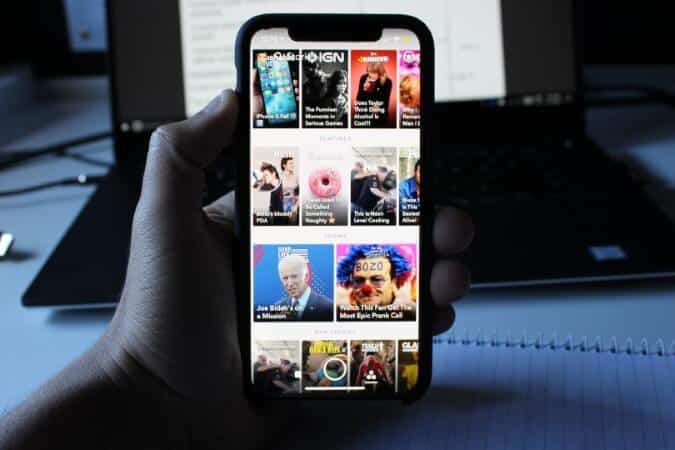
1. فرض إغلاق تطبيق Snapchat
عندما يبدأ تطبيق مثل Snapchat في إساءة التصرف على هاتفك ، فإن أول شيء يجب عليك فعله هو إغلاقه بالقوة وإعادة فتحه. إذا كان مجرد خلل مؤقت في التطبيق يتسبب في تأخير Snapchat على جهاز Android أو iPhone ، فمن المفترض أن تساعد إعادة تشغيل التطبيق.
لإغلاق Snapchat على Android ، اضغط مطولاً على أيقونة التطبيق وانقر على أيقونة المعلومات من القائمة التي تظهر. ثم ، اضغط على خيار فرض الإيقاف في الأسفل.
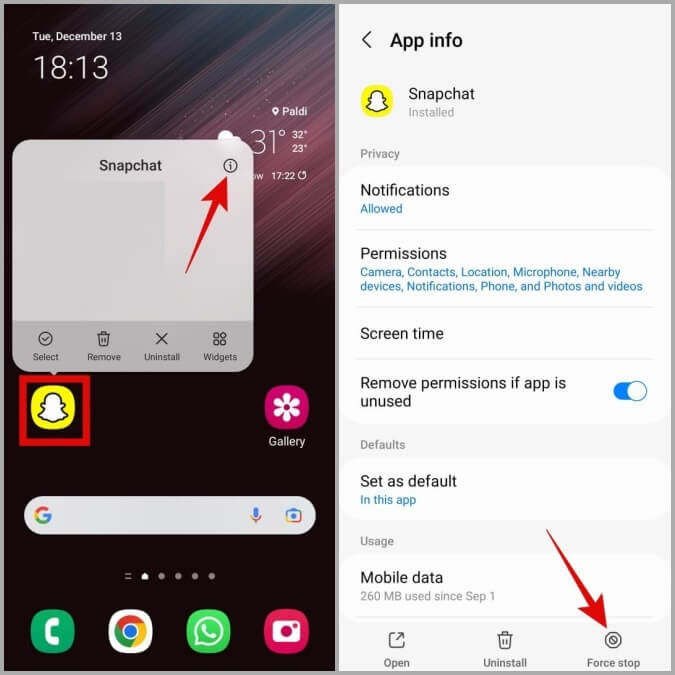
إذا كنت تستخدم Snapchat على جهاز iPhone ، فمرر سريعًا لأعلى من أسفل الشاشة لإظهار مبدل التطبيقات. اسحب بطاقة Snapchat لأعلى لإغلاق التطبيق.
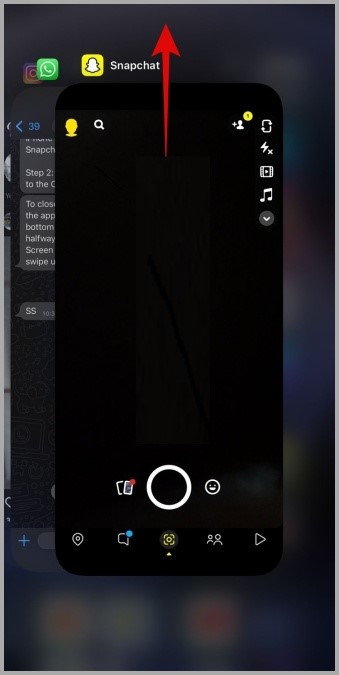
2. قم بالتبديل إلى اتصال إنترنت أسرع
تستهلك معظم ميزات Snapchat ، مثل المرشحات والعدسات وخريطة Snap وغيرها ، قدرًا كبيرًا من البيانات. إذا كان الإنترنت بهاتفك بطيئًا أو غير متسق ، فقد يتأخر تطبيق Snapchat أو يتعثر باستمرار. وبالتالي ، تحتاج إلى التأكد من أن اتصالك بالإنترنت سريع وموثوق.
بالإضافة إلى ذلك ، إذا كنت تستخدم خدمة VPN ، فحاول تعطيلها للحظات ومعرفة ما إذا كان ذلك سيؤدي إلى تحسين الموقف.
3. قم بتعطيل ميزة توفير البيانات في Snapchat
تصبح ميزة توفير البيانات المضمنة في Snapchat سهلة الاستخدام عندما تنفد بيانات الجوال. ومع ذلك ، إذا تركته طوال الوقت ، فقد لا يعمل Snapchat بسلاسة ويستغرق وقتًا أطول من المعتاد لتحميل فلاتر وعدسات ولقطات جديدة ومحتوى تطبيق آخر. ومن ثم ، فمن الأفضل تعطيل ميزة توفير البيانات عندما لا تكون مطلوبة.
1. في تطبيق Snapchat ، انقر فوق رمز الملف الشخصي في الزاوية اليسرى العلوية ثم انقر فوق رمز الترس في الزاوية اليمنى العليا.
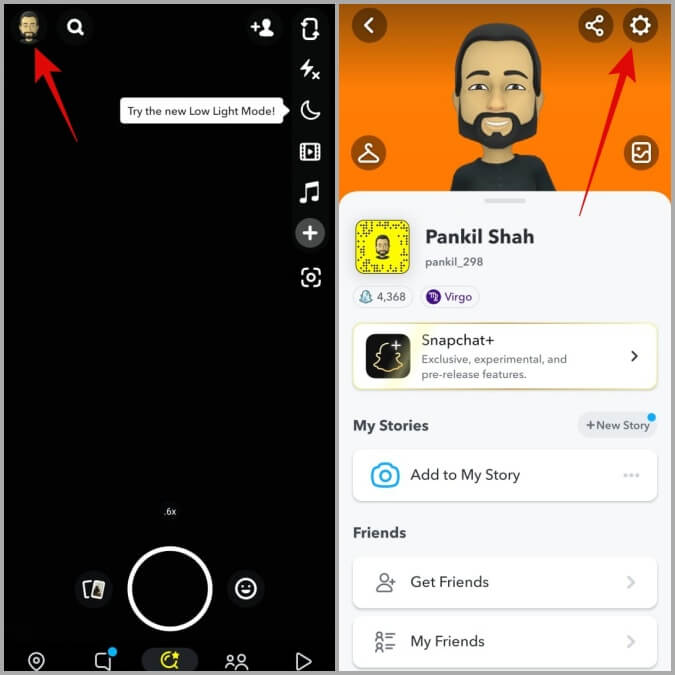
2. قم بالتمرير لأسفل للنقر على “توفير البيانات” وتعطيل الميزة من القائمة التالية.
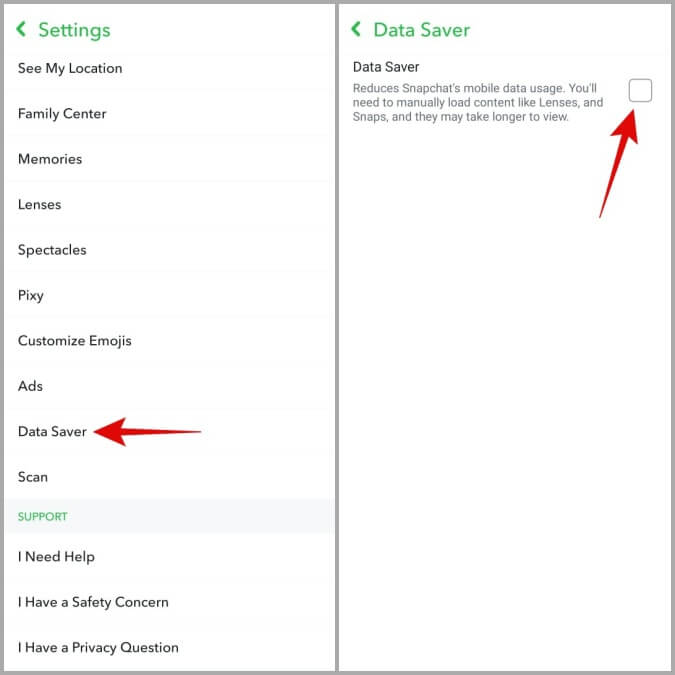
4. قم بتعطيل “توفير شحن البطارية” على هاتفك
على غرار ميزة توفير البيانات في Snapchat ، فإن تمكين توفير شحن البطارية على جهاز Android أو وضع الطاقة المنخفضة على جهاز iPhone الخاص بك يمكن أن يتسبب في تأخير Snapchat. لذلك ، من الجيد إيقاف تشغيل ميزة توفير شحن بطارية هاتفك أثناء استخدام Snapchat.
إذا كنت تستخدم هاتف Android ، فافتح تطبيق الإعدادات وانتقل إلى الإدارة العامة. انتقل إلى البطارية وقم بتعطيل ميزة توفير الطاقة من القائمة التالية.
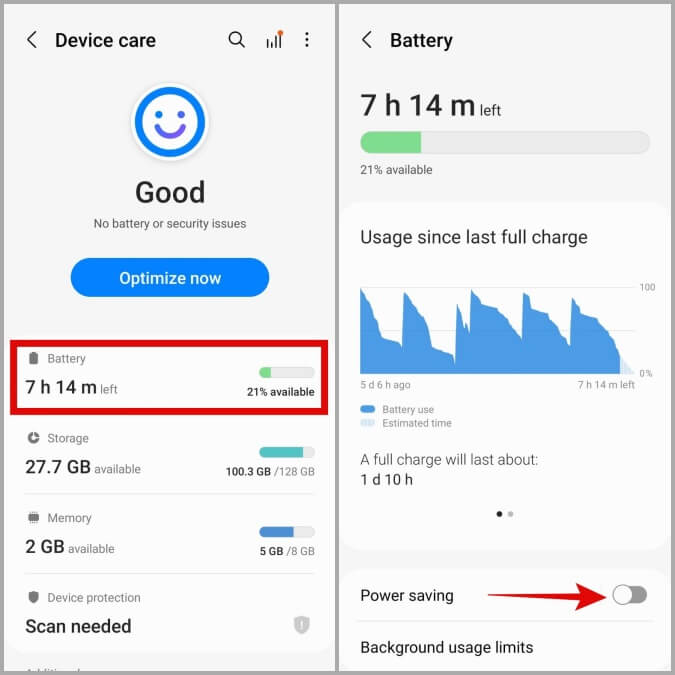
لإيقاف تشغيل وضع الطاقة المنخفضة على جهاز iPhone الخاص بك ، افتح تطبيق الإعدادات. انتقل إلى البطارية وقم بإيقاف تشغيل المفتاح بجوار وضع الطاقة المنخفضة.
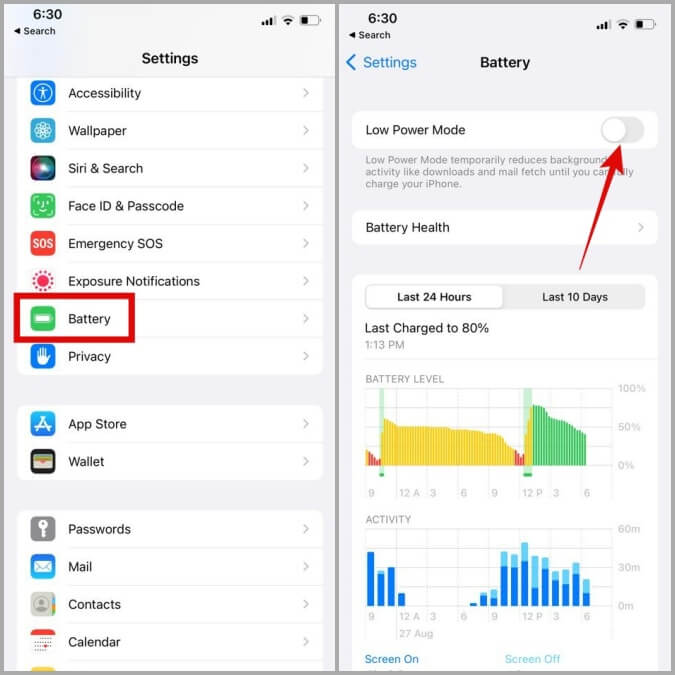
5. قم بتحرير مساحة التخزين على هاتفك
إذا نفدت مساحة التخزين بهاتفك ، فقد تلاحظ تأخر تطبيق Snapchat أثناء استخدام الكاميرا داخل التطبيق أو تنزيل فلاتر وعدسات جديدة. لتجنب ذلك ، يجب عليك تحرير بعض مساحة التخزين على هاتفك عن طريق حذف التطبيقات غير المرغوب فيها أو نقل بعض بياناتك إلى السحابة.
6. امسح ذاكرة التخزين المؤقت لتطبيق Snapchat
إذا كنت تستخدم Snapchat لفترة من الوقت ، فربما يكون التطبيق قد جمع قدرًا كبيرًا من بيانات ذاكرة التخزين المؤقت على هاتفك. على الرغم من أنه من المفترض أن تساعد هذه البيانات في تحميل التطبيق بشكل أسرع ، إلا أنها قد تسبب مشكلات في بعض الأحيان. يحدث هذا عادةً عندما تصبح ذاكرة التخزين المؤقت لتطبيق Snapchat قديمة أو تالفة.
لحسن الحظ ، يتيح لك Snapchat مسح ذاكرة التخزين المؤقت للتطبيق مباشرة من قائمة الإعدادات الخاصة به.
1. في تطبيق Snapchat ، انقر فوق رمز الملف الشخصي في الزاوية اليسرى العلوية ثم انقر فوق رمز الترس في الشاشة التالية.
2. قم بالتمرير لأسفل إلى إجراءات الحساب وانقر على خيار مسح ذاكرة التخزين المؤقت. حدد متابعة عندما يُطلب منك ذلك.
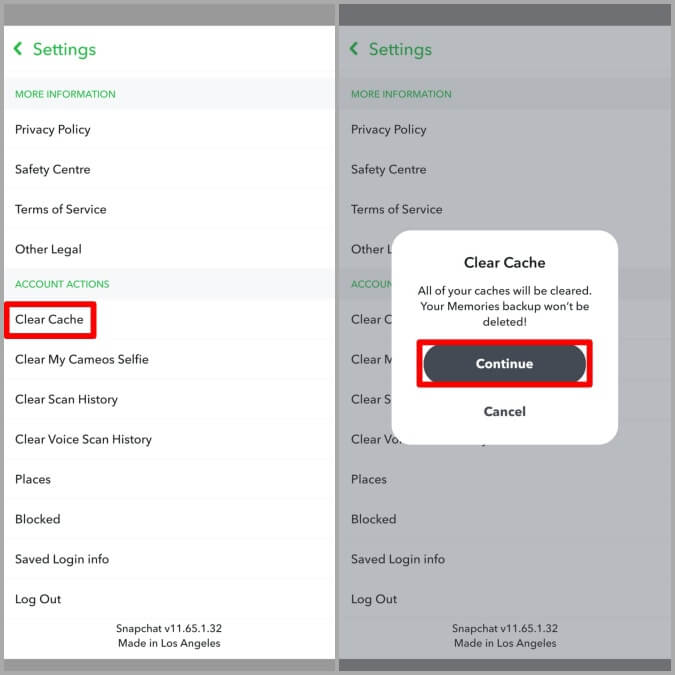
7. قم بتحديث تطبيق Snapchat
يُصدر Snapchat تحديثات التطبيق بشكل منتظم لإضافة ميزات جديدة وإصلاح الأخطاء وتحسين أداء التطبيق. إذا لم تقم بتحديث تطبيق Snapchat منذ فترة ، فقد يكون الوقت مناسبًا الآن للقيام بذلك.
توجه إلى Play Store أو App Store وقم بتحديث تطبيق Snapchat من هناك. بعد ذلك ، تحقق مما إذا كان التطبيق يعمل بسلاسة.
8. إصلاح Snapchat App Lag على الأجهزة منخفضة / متوسطة المدى
هل تستخدم Snapchat على هاتف منخفض / متوسط المدى أو قديم؟ إذا كان الأمر كذلك ، فيمكنك توقع بعض التأخير ، خاصة عند استخدام كاميرا Snapchat. نظرًا لأن تحميل فلاتر Snapchat والعدسات وبيانات الموقع والمزيد يتطلب قدرًا لا بأس به من قوة المعالجة ، فقد لا يعمل تطبيق Snapchat بسلاسة إذا كان هاتفك ضعيفًا.
ربما يكون الشيء الوحيد الذي يمكنك فعله لتحسين أداء Snapchat على هاتف قديم هو تحرير بعض ذاكرة الوصول العشوائي قبل استخدام التطبيق. يمكنك تحقيق ذلك عن طريق مسح التطبيقات الحديثة وإيقاف أنشطة الخلفية على هاتفك.
لا مزيد من التأخير
Snapchat ليس ممتعًا إذا كان التطبيق يتأخر باستمرار على جهاز Android أو iPhone. نأمل أن تكون الحلول المقدمة أعلاه مفيدة ، ويعمل Snapchat الآن بسلاسة على هاتفك. إذا لم يكن الأمر كذلك ، فقد ترغب في التبديل إلى Snapchat Web على الكمبيوتر الشخصي أو جهاز Mac لبعض الوقت.
مثل تلك الأغنية التي يتم تشغيلها على Snapchat؟ إليك كيفية معرفة المزيد عن تلك الأغنية باستخدام Shazam داخل Snapchat مباشرةً.
